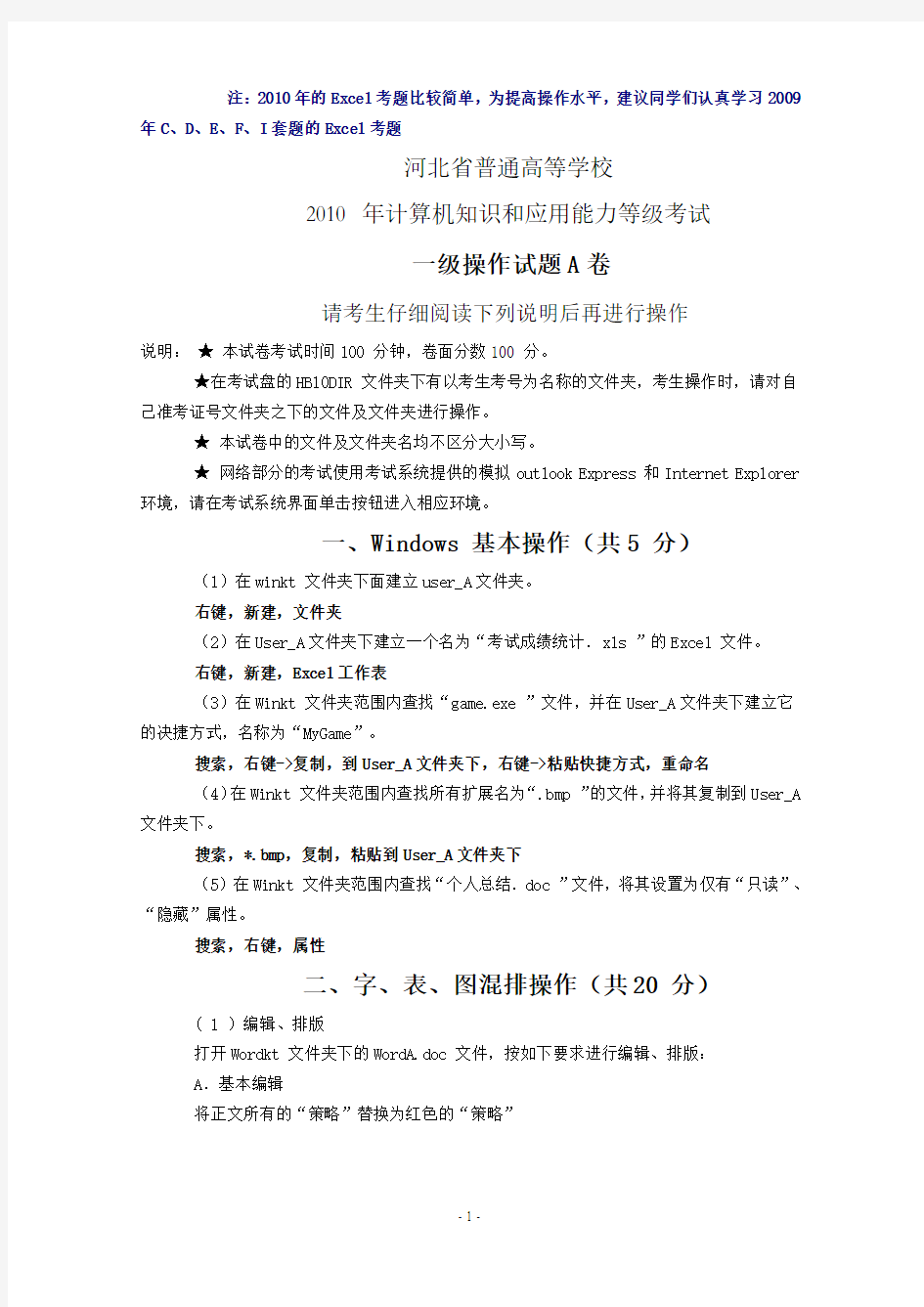

注:2010年的Excel考题比较简单,为提高操作水平,建议同学们认真学习2009年C、D、E、F、I套题的Excel考题
河北省普通高等学校
2010 年计算机知识和应用能力等级考试
一级操作试题A卷
请考生仔细阅读下列说明后再进行操作
说明:★本试卷考试时间100 分钟,卷面分数100 分。
★在考试盘的HB10DIR 文件夹下有以考生考号为名称的文件夹,考生操作时,请对自己准考证号文件夹之下的文件及文件夹进行操作。
★本试卷中的文件及文件夹名均不区分大小写。
★网络部分的考试使用考试系统提供的模拟outlook Express 和Internet Explorer 环境,请在考试系统界面单击按钮进入相应环境。
一、Windows 基本操作(共5 分)
(1)在winkt 文件夹下面建立user_A文件夹。
右键,新建,文件夹
(2)在User_A文件夹下建立一个名为“考试成绩统计.xls ”的Excel 文件。
右键,新建,Excel工作表
(3)在Winkt 文件夹范围内查找“game.exe ”文件,并在User_A文件夹下建立它的决捷方式,名称为“MyGame”。
搜索,右键->复制,到User_A文件夹下,右键->粘贴快捷方式,重命名
(4)在Winkt 文件夹范围内查找所有扩展名为“.bmp ”的文件,并将其复制到User_A 文件夹下。
搜索,*.bmp,复制,粘贴到User_A文件夹下
(5)在Winkt 文件夹范围内查找“个人总结.doc ”文件,将其设置为仅有“只读”、“隐藏”属性。
搜索,右键,属性
二、字、表、图混排操作(共20 分)
( 1 )编辑、排版
打开Wordkt 文件夹下的WordA.doc 文件,按如下要求进行编辑、排版:
A.基本编辑
将正文所有的“策略”替换为红色的“策略”
编辑,查找,查找文本框中输入“策略”,替换,替换文本框中输入“策略”点击“高级”,选中替换文本框,点击“格式”,选择“字体”选项,“字体颜色”选“红色”,点击“全部替换”,关闭。
将文章第一段后的三个空行删除。
方法一(简单):直接将三个空行删除。
方法二(复杂):编辑,查找,点击“高级”,点击“特殊格式”,段落标记(选四次),替换为一个段落标记,点击“全部替换”,关闭。
B.排版
页边距:上、下为2.5 厘米;左、右为3 厘米;页眉、页脚距边界均为1.5 厘米;纸张大小为A4 。
文件,页面设置,页边距,在“页面设置”窗口,点击“页边距”,按要求操作,点击“版式”,设置“距边界”“页眉”“页脚”数值,点击“纸张”,设置纸张大小,确定。
将文章标题“项目质量管理”设置为黑体、三号字、粗体、蓝色,
格式,字体;
水平居中,段后距1 行。
格式,段落
将文章小标题( l .质量计划、2.质量计划的输入、3.质量计划的手段和技巧)设为楷体GB2312 、小四号、蓝色字,
方法一:用格式刷,先将一段格式设好,再刷到其他段上
方法二:按住Ctrl键选中文章小标题,格式,字体;
段前0.5 行、段后0.5 行。其余部分(除标题和小标题以外的部分)设置为楷体_GB2312 、小四号字,首行缩进2 字符,左对齐。
格式,段落
设置页眉为“项目开发质量管理”,字体为隶伟、五号、水平居中;页脚为“第l页共1页”(直接输入),水平居中。
视图,页眉和页脚
C.图文操作(样文参见wordkt 文件夹下的“样文A.jpg”)
在文章中插入Wordkt 文件夹下的图片文件“A1.jPg”,
插入,图片,来自文件,
将其图片宽度和高度设置为原始尺寸的80 % ,
双击插入的图片,出现“设置图片格式”窗口,点击“大小”,在“缩放”中设置图片”高度”为“80%”,设定“锁定纵横比”和“相对原始图片大小”,确定。双击图片,出现“设置图片格式”窗口,点击“版式”,选“四周型”,确定。
并在图片下面添加图注(使用文本框)“项目质量管理”,文本框高0.8 厘米,宽3 厘米,内部边距均为0厘米,无填充颜色,无线条色;图注的字体为宋体,小五号字,文字水平居中。
点击文本空白处,点击“插入”,选择“文本框”、“横排”,光标变为十字形后,在图下方画一个文本框,输入文字,设置字体、字号和居中。把光标移到文本框的边框上,待光标变为有箭头的十字形后双击鼠标,出现“设置文本框格式”窗口,点击“大小”,设置文本框的高和宽,点击“颜色与线条”,设置填充色与线条色,点击“文本框”,设置内部边距,确定。
将图片和图注水平居中对齐并组合。
点击文本框边框,按住“Shift”键,点击图片(将两
个对象同时选中),单击“绘图”下拉菜单中的“对齐或分布”
选项下的“水平居中”,右击鼠标,选择“组合”、“组合”。
注:“绘图”菜单在Word窗口的左下角,若没有,可
点击“视图”->“工具栏”->“绘图”即可出现。
将组合后的对象环绕方式设置为“四周型”, 图片位置:水平相对页边距右侧3厘米。
右击鼠标,选择“设置对象格式”,出现“设置对象格式”窗口,点击“版式”,选“四周型”,点击“高级”,点击新出现的窗口的“图片位置”,“水平对齐”选“绝对位置”,“右侧”选“页边距”,在“厘米”前填写3;确定,确定。
将排版后的文件以原文件名存盘。
文件,保存
(2)表格操作
新建一个空白Word文档,在新文档中进行如下操作(样表参见Wordkt文件夹下的bga.jpg)
插入一个5行5列的表格
表格,插入表格,输入行数和列数,确定。
按样表合并单元格,并添加文字
左键选中需被合并的单元格,右键,合并单元格
设置表格第1行行高为固定值1厘米,其余各行行高为固定值0.8厘米;整个表格水平居中。
右键,表格属性,行,指定行高,“行高值是”选“固定值”,确定;右键,表格属性,表格,居中
设置表格自动套用格式,彩色型2样式。
表格,自动套用格式,
设置表格中文字水平且垂直居中对齐。
选中表格中所有文字,右键,单元格对齐方式
最后将此文档以文件名“bga.doc”另存到Wordkt文件夹中。
文件,另存为
三、电子表格操作(共20分)
打开ExcelKt 文件夹下的ExcelA.xls 文件,按下列要求操作,结果以原文件名存盘。
1.编辑Sheetl 工作表
(1)基本编辑
在第一行前插入一行,并在Al 单元格输入标题:“职工工资情况表”
选中第一行,插入,行,输入标题
在“津贴”列后面插入“职贴”列;在“职贴”列后面插入“应发”列。
选中个人税列,插入,列(两次),输入列标题
“职贴”、“应发”,
合并及居中Al : Ll 单元格,华文行楷、30磅、
蓝色,并加酸橙色底纹。
选中Al : Ll 单元格,右键,设置单元格格式,
字体,设置字体,对齐,合并单元格,水平对齐选居中,
图案,颜色中酸橙色,确定(“图案”中有颜色的提示,
但是不要选图案中的颜色,因为这里的颜色指的是图案
的颜色,在“颜色”中选相应的颜色(如右图))
将A2 : L2单元格文字设置为:楷体、14磅、水
平居中。
选中A2 : L2单元格,格式,单元格,字体
为表格中的数据添加细实线边框(工作表标题单
元格除外)。
选中相应的单元格,右键,设置单元格格式,边框,选线型,点击“外边框”按钮(这一步骤一定要最后作),确定
(2)填充数据
根据“职称”,填充“职贴”列, 职称与职贴的对应关系是:教授490 ;副教授250 ;讲师150 ;助教100。
方法一(简单):用自动筛选的方法,自动填充
方法二(简单):添加“序号”列,填充序号,按照“职称”排序,填充,再按“序号”排序排会最初状态 ,最后将“序号”列删除。 方法三(复杂):函数法
点击需要填充的单元格(H3),点击插入函数按钮(如下图红圈中),选If 函数,确定,在IF 函数对话框中,“Logical_test ”为E3="教授",“Value_if_ture ”填写490、“Value_if_
false ”中插入函数“IF ”,“Logical_test ”为E3="副教授",“Value_if_ture ”填写250、选这个
“Value_if_ false”中插入函数“IF”“Logical_test”为E3="讲师",“Value_if_ture”填写150、“ Value_if_false”填写100,确定。H3最后填充为
=IF(E3="教授",490,IF(E3="副教授",250,IF(E3="讲师",150,100)))
,拖动填充柄到H37。(注:输入的标点与符号必须是西文符号,教授、副教授、讲师外都有西文双引号""。插入第二、三个“IF”函数时,使用红色“×”左边的“常用函数框”。)公式计算“应发”、“实发”列,应发=基本工资+津贴+职贴;
点击需要填充的单元格(I3),插入SUM函数,number1选F3:H3,确定,拖动填充柄到I37,
实发=应发-个人税-水电费,
点击需要填充的单元格(L3),输入=I3-J3-K3,回车,拖动填充柄到L37,
数值型,负数第四种,保留l位小数。
选中相应单元格,右键,设置单元格格式,数字,按要求设置
(3)将Sheetl工作表数据复制到Sheet2中,重命名Sheetl为“工资表”、Sheet2为“高职人员”。
复制,粘贴,右击Sheet1,重命名
2.处理数据
利用“高职人员”工作表中的数据,进行高级筛选:
筛选条件:职称为“教授”或者“副教授”,并且津贴小于
条件区域:起始单元格定位在N5。
复制到:起始单元格定位在N10。
条件区域如右侧表格;点击“数据”,选“筛选”中的
题意选择“数据区域”、“条件区域”和“复制到”,确定。
副教授<400 3.建立数据透视表
根据“工资表”中数据,建立数据透视表(结果参见ExcelKt 文件夹下的Exce1A示
例图.jpg)。要求:
( 1 )行字段依次为“单位名称”、“性别”,列字段为“职称”,计算项为各部门
男女职工人数统计。
(2)结果放在新建工作表中,工作表名:“职称统计表”。
点击“数据”选“数据透视表和数据透视图”,出现“数据透视表和数据透视图向导”
窗口,选“数据透视表”,点击“下一步”,确定“选定区域”(不要选工作表标题),点
击“下一步”,点击“选项”按钮,对工作表命名,确定,选“新建工作表”,点击“完成”。
依次将“单位名称”、“性别”拖到“行字段”,将“职称”拖到“列字段”,将“职称”
拖到“数据项”。
最后保存文件。
文件,保存
四、演示文稿操作(共10分)
打开PPTKT 文件夹下的PPTA.ppt文件,进行如下操作:
A.在第四张幻灯片的后面插入一张新幻灯片,版式为“标题和文本”。
点击第四张幻灯片,插入,新幻灯片
在标题占位符中输入文字“蕙兰”(两文字之间间隔两个空格)。在文本占位符中添加PPTKT文件夹中的记事本文件“蕙兰.txt”的内容(提示:用复制的方法),并设置字体:隶书,24磅,两端对齐。
方法同Word操作
B.将PPTKT 文件夹下的图片“建兰.jPg”插入第三张幻灯片中,放在文本框“建兰”的上方;
点击第三张幻灯片,插入,图片,来自文件
并对该图片设置超链接:单击鼠标时链接到第六张幻灯片(即:标题为“建兰”的幻灯片)
右键,超链接,本文档中的位置,6.建兰,确定
C.设置所有幻灯片的切换效果为“随机”、“中速”、单击鼠标时或每隔10 秒换片。
幻灯片放映,幻灯片切换,选随机、中速,选单击鼠标时,每隔选00:10,应用于所有幻灯片
D.为第一张幻灯片的标题和文本添加动画效果:“进入”中的“棋盘”,方向为“跨越”。
选中第一张幻灯片的标题和文本(用Crtl),幻灯片放映,自定义动画,添加效果,进入,棋盘,方向选跨越
最后将此演示文稿以原文件名存盘。
文件,保存
五、因特网操作(共10分)
(1)电子邮件操作
从考试系统中启动outlook ExPress,查看收件箱中发送给考生的电子邮件,然后根据如下要求,进行电子邮件操作。
将收到的试题邮件中的附件以“A卷附件.zip”的文件名另存到NETKt文件夹中。
点击收件箱,选中附件,文件,保存附件
按如下要求撰写新邮件:
请查看本机IP 地址并将IP地址作为邮件内容发送给xiaoA@https://www.doczj.com/doc/c218900259.html,,邮件主题为“本机IP 地址”。
网上邻居,右键,属性,本地连接,右键,属性,internet协议,双击
C.发送撰写的邮件。
发送邮件
注:请考生只保留你认为正确的邮件(试题要求新建、回复或者转发的),把其它你认为自己做错的邮件都彻底删除,否则系统将会以最后一次发送的邮件为准。
(2)网页浏览操作
A.打开中国互联网络信息中心的主页https://www.doczj.com/doc/c218900259.html,,
在地址栏输入 https://www.doczj.com/doc/c218900259.html, 按回车键
浏览其上侧导航栏的“CN域名”页面内容。
点击上侧导航栏的“CN域名”,
B.登录搜索引擎百度的主页https://www.doczj.com/doc/c218900259.html, ,
在地址栏输入 https://www.doczj.com/doc/c218900259.html, 按回车键
将其页面上的baidu 图片标志另存到考生的Netkt文件夹下并命名为“百度.gif " ,右击图片,图片另存为,选好保存目录,文件名为“百度”,保存类型为“GIF(*.gif)”
然后利用关键字检索与“温哥华冬奥会”有关的站点
在百度主页,输入“温哥华冬奥会”后按“百度搜索”
并将最后检索到的页面以文本形式另存到考生目录的Netkt 文件夹中,文件名称为“温哥华冬奥会.txt”。
点击“文件”,选择“另存为”选项,出现“保存网页”窗口,选择保存目录、保存类型选择“文本文件”,填写文件名,然后点“保存”。
C.登录软件下载站点https://www.doczj.com/doc/c218900259.html,,下载“中国互联网发展状况统计报告”,并以“互联网报告.doc”为名保存在考生目录的NETKT文件夹下。
在地址栏输入https://www.doczj.com/doc/c218900259.html,按回车键,出现所需页面,左键点击所需资源,出现“文件下载”窗口,点击“保存”,出现“另存为”窗口,选择保存目录,填写文件名称,最后点击“保存”。
六、Frontpage 网页制作(共10分)
用FrontPage 应用程序打开fropkt文件夹中的“frtA.htm”文件,进行如下操作:
右键,编辑
A.设置网页的属性
网页标题:“雏菊”。
右键,网页属性,常规
网页背景设置为:fropkt 文件夹中的“UK.jpg”图片。
右键,网页属性,格式
B.网页编辑
将表格第3 行左数第2个单元格拆分为左右两个单元格,
右键,拆分单元格,拆分成列,“列数”为2,确定
并将fropkt文件夹中的“雏菊.jpg”图片插入到拆分后的第3 个单元格中,
插入,图片,来自文件
在图片属性中设置图片对齐方式为“文本上方”。
右键,图片属性,外观,布局,对齐方式,确定
在图片中添加圆形热点,链接到:https://www.doczj.com/doc/c218900259.html, 。
右键,显示图片工具栏,圆形热点(如下图),按住左键在图片上画圆,松开左键,
在出现的对话框中填写地址
在表格中添加第4 行,
光标定位在第3行,表格,插入,行或列,行,“行数”1,所选区域下方,确定
并将第4行合并为一个单元格,
右键,合并单元格
行高为50像素,水平居中对齐。
右键,单元格属性,指定高度;布局,水平对齐方式
在第4行中添加文本:“更多雏菊资料”,并插入超链接,链接到:
https://www.doczj.com/doc/c218900259.html, 。
添加文本后,选中文本,右键,超链接,地址
将上述操作结果按原文件名进行保存。
文件,保存
一级操作试题B卷
请考生仔细阅读下列说明后再进行操作
说明:★本试卷考试时间100 分钟,卷面分数100 分。
★在考试盘的HB10DIR 文件夹下有以考生考号为名称的文件夹,考生操作时,请对自己准考证号文件夹之下的文件及文件夹进行操作。
★本试卷中的文件及文件夹名均不区分大小写。
★网络部分的考试使用考试系统提供的模拟outlook Express 和Internet Explorer 环境,请在考试系统界面单击按钮进入相应环境。
一、Windows 基本操作(共5 分)
(l)在winkt 文件夹下面建立User_B文件夹。
右键,新建,文件夹
(2)在User_B文件夹下建立一个名为“计算机的发展.Doc”的Word 文件。
右键,新建,Word文档
(3)在Winkt 文件夹范围内查找“game.exe”文件,将其移动到User_B文件夹下,改名为“MyGame.exe”。
搜索,右键,剪切,粘贴到User_B文件夹下,右键,重命名
(4)在winkt 文件夹范围内搜索download.exe 应用程序,并在User_B文件夹下建立它的快捷方式,名称为“个人下载”。
搜索,右键->复制,到User_B文件夹下,右键->粘贴快捷方式,重命名
(5)在Winkt 文件夹范围查找Exam3文件夹,将其删除。
搜索,右键,删除
二、字、表、图混排操作(共20分)
(1)编辑、排版
打开Wordkt 文件夹下的WordB.doc文件,按如下要求进行编辑、排版:
A.基本编辑
将文章中所有的手动换行符“”替换为段落标记“”。
编辑,查找,点击“高级”,点击“特殊格式”,手动换行符,替换,选段落标记,点击“全部替换”,关闭。
删除文章中所有的空行。
编辑,查找,点击“高级”,点击“特殊格式”,段落标记(选2次),替换为一个段落标记,点击“全部替换”,关闭。
将文中“(3)尽管HDSL技术有许多优点”与“(4) ADSL能够提供”两部分内容互换位置,并更改序号。
剪贴,粘贴
B.排版
页边距:上、下为2.5厘米;左、右为3厘米,装订线左侧0.5厘米;
文件,页面设置,页边距,在“页面设置”窗口,点击“页边距”,按要求操作,
页眉、页脚距边界均为1.5厘米;
点击“版式”,设置“距边界”“页眉”“页脚”数值,
纸张大小为A4 。
点击“纸张”,“纸张大小”选A4,确定。
将文章标题“广域网与接入网技术”设置为华文彩云、二号、深绿色,
格式,字体
文字效果为“礼花绽放”,
格式,字体,文字效果
水平居中,段前距0.5行、段后距0.5行。
格式,段落
设置文章中所有文字(除大标题以外的部分)为黑体、小四号字,
格式,字体
左对齐,首行缩进2字符,行距为固定值28磅。
格式,段落
将文章第一段文字分成等宽的两栏,有分隔线。
选中第一段,点击“格式”,选择“分栏”选项,选择“两栏”、有“分隔线”,“应用于”选“所选文字”,确定。
在页面底端(页脚)插入页码,对齐方式为右侧。
插入,页码,对齐方式选右侧
C.图文操作(样文参见wordkt文件夹下的“样文B.jPg" )
在文章中插入Wordkt文件夹下的图片文件“B1.jPg" ,
插入,图片,来自文件,
将图片高度设置为5厘米,宽度为8厘米:
双击插入的图片,出现“设置图片格式”窗口,点击“大小”,取消锁定纵横比和相对原始图片大小,设置高度和宽度,确定双击图片,出现“设置图片格式”窗口,点击“版式”,选“四周型”,确定。
并在图片的下面添加图注(使用文本框)“图1- 1网络接入技术”,图注文字为楷体_GB2312、五号、加粗,水平居中,设置文本框高0.6厘米,宽5厘米,内部边距全部为O厘米,文本框无线条颜色,无填充颜色。
点击文本空白处,点击“插入”,选择“文本框”、“横排”,光标变为十字形后,在图下方画一个文本框,输入文字,设置字体、字号和居中。把光标移到文本框的边框上,待光标变为有箭头的十字形后双击鼠标,出现“设置文本框格式”窗口,点击“大小”,设置文本框的高和宽,点击“颜色与线条”,设置填充色与线条色,点击“文本框”,设置内部边距,确定。
将图片和其图注水平居中对齐并组合。
点击文本框边框,按住“Shift”键,点击图片(将两个对象同时选中),单击“绘图”下拉菜单中的“对齐或分布”选项下的“水平居中”,右击鼠标,选择“组合”、“组合”。
注:“绘图”菜单在Word窗口的左下角,若没有,可点击“视图”->“工具栏”->“绘图”即可出现。
将组合后的对象环绕方式设置为“四周型”,图片的位置:水平相对页边距右侧3厘米。
右击鼠标,选择“设置对象格式”,出现“设置对象格式”窗口,点击“版式”,点击“高级”,点击新出现的窗口的“图片位置”,“水平对齐”选“绝对位置”,“右侧”选“页边距”,在“厘米”前填写3;确定,确定。
将排版后的文件以原文件名存盘。
文件,保存
(2)表格操作
打开wordkt文件夹下的bgb.doc文件,并按如下要求调整表格(样表参见Wordkt文件夹下的“bgb.jpg " ) :
参照样表为表格添加斜线表头,
光标移到表格内,点击“表格”,选择“绘制斜线表头”选项,出现“绘制斜线表头”窗口,选择“样式一”,填写“行标题”和“列标题”。
并将表格第四行合并单元格。
选定单元格,右击鼠标,选“合并单元格”。
设置行高:第1行为固定值2厘米,第4行为固定值0.2厘米,其余各行均为固定值1厘米;
右键,表格属性,行,指定行高,“行高值是”选“固定值”,确定;
整个表格水平居中;
确定;右键,表格属性,表格,居中
表格中文字水平且垂直居中对齐。
选中表格中所有文字,右键,单元格对齐方式
设置表格的边框为橙色,外边框为2.25磅实线,内边框为1磅实线。
选中表格,“格式”,“边框和底纹”,“边框”标签”,“自定义”,选择“宽度”与“颜色”,然后再“预览”框中分别设置外框线和内框线。
设置表格第一行为“玫瑰红”色底纹。
点击“格式”,选择“边框和底纹”,点击“底纹”,“填充”选玫瑰红,确定。
最后将此文档以原名保存在Wordkt 文件夹中。
文件,保存
三、电子表格操作(共20 分)
打开Exce1Kt文件夹下的“车队运输情况表.xls”文件,按下列要求操作。
1.编辑Sheetl 工作表
( l )基本编辑
在最左端插入一列,标题为“工号”;
选中最左列,插入,列,输入“工号”
在最右端插入一列,标题为“净重”,
输入“净重”
在第一行前插入一行,行高35;
选中第一行,插入,行,
并在Al 单元格输入标题“车队运输情况表”,黑体、30磅、红色;
输入标题,格式,单元格,字体,按要求设置,字号中没有“30”选项,直接输入就可以,确定
合并及居中Al:Fl 单元格。
选中Al : Fl 单元格,右键,设置单元格格式,对齐,合并单元格,水平对齐选居中,确定
设置A2:F2单元格文字为:楷体、16磅、水平居中,列宽12 。
选中A2 : F2单元格,右键,设置单元格格式,字体,设置字体;对齐,水平对齐,选居中,确定;格式,列,列宽,输入12,确定,
设置A3:F19单元格文字为:楷体、14磅、黑色。
右键,设置单元格格式,字体,
为A2:F19单元格添加蓝色细实线边框。
选中相应的单元格,右键,设置单元格格式,边框,选线型和颜色,点击“外边框”按钮(这一步骤一定要最后作),确定
所有数值单元格均设置为数值型、负数第四种、保留两位小数,右对齐。
选中相应单元格,右键,设置单元格格式,数字,按要求设置,对齐,选“靠右(缩进)”,确定
(2)填充数据
利用if 函数,根据“司机”列数据填充“工号”列,李大方、赵美丽、张可爱的工号分别是“01”、“02”、“03”。
点击需要填充的单元格(A3),点击插入函数按钮(如下图红圈中),选If 函数,确
定,在IF 函数对话框中,“Logical_test ”为B3="李大方",“Value_if_ture ”填写"01"、“Value_if_ false ”中插入函数“IF ”,“Logical_test ”为B3="赵美丽",“Value_if_ture ”填写"02"、Value_if_ false ”填写"03",确定。A3最后填充为
=IF(B3="李大方","01",IF(B3="赵美丽","02","03"))
,拖动填充柄到A19。
公式计算“净重”列。净重=毛重-皮重。
在F3输入 =D3-E3,回车,拖动填充柄到F19
(3)插入两个新工作表Sheet2、Sheet3,
插入,工作表(两次)
并在其中建立Sheetl的副本;
复制,粘贴,
同时将Sheetl 重命名为“运输情况表”。
右击Sheet1,重命名
(4)将以上结果以ExcelB.xls为名另存到Exce1Kt文件夹中。
文件,另存为
2.分类汇总
继续对Exce1B.xls工作簿操作。
根据Sheet2中的数据,按“司机”分类汇总“毛重”、“净重”之和。
对司机列排序(这个步骤很重要),数据,分类汇总,分类字段选司机、汇总方式选求和、选定汇总项选毛重和净重,确定
根据Sheet3中的数据,自动筛选货物类别为“废石”的记录。
数据,筛选,自动筛选,点击货物类别右侧按钮(如下图),选废石
将Sheet3 重命名为“废石”; Sheet2重命名为“运输量”。
右击Sheet3,重命名;右击Sheet2,重命名
3.建立图表工作表
根据“运输量”工作表中的分类汇总结果数据,建立图表工作表(结果参见EXCelKt 文件夹下的“ExcelB示例图.jpg " )。要求:
分类轴:“司机”;数值轴:“毛重”、“净重”之和。
图表类型:簇状柱形图。
图表标题:“个人运输量对比图”,隶书,18磅,蓝色;图例靠右。
图表位置:作为新工作表插入,工作表名字为“对比图’。
方法一:分析样图,在分类汇总过的工作表中找出所用的数据(很少的一部分数据),首先将需要的数据选中,点击“图表向导”,下一步,即可。
方法二:在分类汇总过的工作表中,点击屏幕左侧下面的“-”符号,都变为“+”,点击“插入”选“图表”,出现“图表向导”窗口,选“柱形图”、“簇状柱形图”,点“下一步”;选“数据区域”:选定毛重和净重及其汇总数据,点“系列”,分类轴(X)标志选
“李大方汇总、张可爱汇总、赵美丽汇总”,点“下一步”;输入标题名,“图例”选“靠右”,点“下一步”;选“作为新工作表插入”,输入名字,点“完成”。双击“图表标题”,出现“图表标题格式”窗口,点“字体”,设置隶书,18磅,蓝色。
最后保存文件。
文件,保存
四、演示文稿操作(共10分)
打开PPTKT文件夹下的PPTB.ppt文件,进行如下操作:
A.在第一张幻灯片中删除标题占位符(标题中的文本为:雏菊),
点击该占位符边框,按delete键两次
然后,插入艺术字“雏菊介绍”,样式为艺术字库中第三行第四列的艺术字样式,形状为“细上弯弧”;字体格式:华文新魏,60磅,加粗。
插入,图片,艺术字,选样式,输入内容,确定,右键,显示“艺术字”工具栏,艺术字形状(如下图),选细上弯弧,编辑文字(如下图),设置,字体、字号、加粗
B.为第一张幻灯片中的文本框“Daisy”设置超链接,链接到:第四张幻灯片。
右键,超链接,本文档中的位置,4.电影雏菊,确定
C.设置第三张幻灯片的切换效果为:圆形,慢速,单击鼠标时换片。
点击第三张幻灯片,幻灯片放映,幻灯片切换,圆形,慢速,单击鼠标时
D.在第四张幻灯片中:
首先为雏菊图片(幻灯片左上角)添加动画:“进入”中的“擦除”,方向:自左侧,在前一事件后1秒。
点击该图片,幻灯片放映,自定义动画,添加效果,进入,擦除,方向选自左侧。右击雏菊选项(如下图),从上一项之后开始,计时,延时选1秒
然后为文本占位符(其中的文本为:影片类型:爱情片长…)添加动画:“进入”中的“缩放”,显示比例:从屏幕中心放大,在前一事件之后开始。
点击文本占位符,幻灯片放映,自定义动画,添加效果,进入,缩放,显示比例选从屏幕中心放大,从上一项之后开始。
最后将此演示文稿以原文件名存盘。
文件,保存
五、因特网操作(共10 分)
(1)电子邮件操作
从考试系统中启动outlook ExPress,查看收件箱中发送给考生的电子邮件,然后根据如下要求,进行电子邮件操作。
A.将收到的试题邮件转发给kaosheng@https://www.doczj.com/doc/c218900259.html,。
点击收件箱,选中邮件,转发,
B.按如下要求撰写新邮件:
在“开始”菜单的“运行”里输入“CMD”指令,打开命令控制台窗口,然后输入“dir " 命令,将屏幕输出的所有内容作为新邮件的内容,发送给teacher@https://www.doczj.com/doc/c218900259.html,,邮件主题为“DIR 输出的文件列表”。(提示:屏幕输出的内容可以通过左上角图标中的编辑功能粘贴到新邮件中。)
开始,运行,输入“cmd”,回车,输入“dir”,回车,点击左上角图标,编辑,全选,左上角图标,编辑,复制,新建邮件,在邮件内容文本框点击左键,Ctrl+V,按要求输入收件人、主题,
C.发送撰写的邮件。
发送邮件
注:请考生只保留你认为正确的邮件(试题要求新建、回复或者转发的),把其它你认为自己做错的邮件都彻底删除,否则系统将会以最后一次发送的邮件为准。
(2)网页浏览操作
A.打开中国互联网络信息中心的主页https://www.doczj.com/doc/c218900259.html,,
在地址栏输入 https://www.doczj.com/doc/c218900259.html, 按回车键
将其以“中国互联网络信息中心”的名字加入IE的收藏夹中,
收藏,添加到收藏夹,填写名称,确定
然后浏览其上侧导航栏的“中文域名”页面内容。
点击上侧导航栏的“中文域名”
B.登录搜索引擎百度的主页http://https://www.doczj.com/doc/c218900259.html,,
在地址栏输入 https://www.doczj.com/doc/c218900259.html, 按回车键
利用关键字检索与“美国国债”有关的站点,
在百度主页,输入“温哥华冬奥会”后按“百度搜索”
并将最后浏览到的页面以“美国国债.htm”为文件名,另存到考生目录的NETKt文件夹下。
点击“文件”,选择“另存为”选项,出现“保存网页”窗口,选择保存目录、保存类型选择“网页”,填写文件名,然后点“保存”
C.登录软件下载站点https://www.doczj.com/doc/c218900259.html,,下载“IPV6地址申请表”,并以“IPV6地址申请表.doc”为名保存在考生目录的NETKt文件夹下。
在地址栏输入https://www.doczj.com/doc/c218900259.html,按回车键,出现所需页面,左键点击所需资源,出现“文件下载”窗口,点击“保存”,出现“另存为”窗口,选择保存目录,填写文件名称,最后点击“保存”。
六、FrontPage 网页制作(共10分)
用FrontPage 应用程序打开fropkt文件夹中的“frtB.htm”文件,进行如下操作:
右键,编辑
A.设置网页的属性:
网页标题:“计算机发展”。
右键,网页属性,常规
设置超链接颜色:青色。设置已访问的超链接颜色:红色。
右键,网页属性,格式
B.网页编辑
在表格上方添加艺术字:
文字:“计算机发展”;艺术字样式:字库中第三行第一列的样式;字体格式:华文新魏,54磅,加粗。
插入,图片,艺术字
将表格中第1行第2列的单元格拆分成2行2列,在拆分后的四个单元格中第一行从左到右分别添加文本:“第一代”, “第二代”,第二行从左到右分别添加文本:“第三代”, “第四代”。
右键,拆分单元格,拆分成列,“列数”为2,确定;选中被拆分的单元格,用上述方法拆分成行,“行数”为2;依次添加文本
在表格最后一行的单元格文字“第四代”的左边插入书签,书签名为:第四代;
插入,书签
并将上一步骤中添加的文本“第四代”链接到该书签。
右键,超链接,书签
将表格中第2 行中的文本“我国计算机的发展”链接到fropkt文件夹中的“我国计算机的发展.txt”文件。
右键,超链接,原有文档或网页->当前文件夹
C.最后将上述操作结果以原文件名保存。
文件,保存
一级操作试题C卷
请考生仔细阅读下列说明后再进行操作
说明:★本试卷考试时间100 分钟,卷面分数100 分。
★在考试盘的HB10DIR 文件夹下有以考生考号为名称的文件夹,考生操作时,请对自己准考证号文件夹之下的文件及文件夹进行操作。
★本试卷中的文件及文件夹名均不区分大小写。
★网络部分的考试使用考试系统提供的模拟outlook Express 和Internet Explorer 环境,请在考试系统界面单击按钮进入相应环境。
一、Windows 基本操作(共5分)
( 1 )在Winkt 文件夹下面建立User_C文件夹。
右键,新建,文件夹
(2)在user_C文件夹下建立一个名为“计算机系统介绍.PPT”的PowerPoint 文件。
右键,新建,PowerPoint演示文稿
(3)在Winkt文件夹范围查找“help.exe”文件,并在User_C文件夹下建立它的快捷方式,名称为“帮助文件”
搜索,右键->复制,到User_C文件夹下,右键->粘贴快捷方式,重命名
(4)在Winkt文件夹范围查找Exam2文件夹,将其复制到User_C文件夹下。
搜索,右键,复制,粘贴到User_C文件夹下
(5)在winkt文件夹范围查找所有以“us”开头的文件,将其移动到Examl文件夹下。
搜索us*.*,右键,剪切,粘贴User_C文件夹下
二、字、表、图混排操作(共20分)
( 1 )编辑、排版
打开Wordkt文件夹下的WordC.doc文件,按如下要求进行编辑、排版:
A.基本编辑
将文章第三段“京剧脸谱,是根据某种性格、性情或某种特殊类型的人物”一段删除。
选中,按delete键
将文中的手动换行符“”替换为段落标记“”。
编辑,查找,点击“高级”,点击“特殊格式”,手动换行符,替换,选段落标记,点击“全部替换”,关闭。
B.排版
页边距:上、下为2.6厘米;左、右为3厘米;
文件,页面设置,页边距,在“页面设置”窗口,点击“页边距”,按要求操作,
纸张大小为自定义(21X27厘米)。
点击“纸张”,“纸张大小”选自定义,输入宽度、高度,确定。
将文章标题“京剧脸谱”设为艺术字,选择第三行、第一列的艺术字型,设置艺术字环绕方式为“上下型”,
选中标题,点击“插入”,选择“图片”、“艺术字”,出现“艺术字库”窗口,选择第三行第一列的样式,确定。输入文字的内容,设置字体和字号。右击插入的艺术字,选择“设置艺术字格式”选项,出现“设置艺术字格式”窗口,点击“版式”,点击“高级”,点“环绕方式”,选择“上下型”,确定,确定。
艺术字形状为“双波形1”
右击插入的艺术字,选择“显示“艺术字”工具栏”选项,在出现的工具栏中点击“艺术字形状”,选“双波形1”。
设置文章小标题(1.京剧脸谱的特点、2.京剧脸谱的起源)为黑体、四号、粗体、蓝色字,
方法一:格式刷。方法二:按住Ctrl键选中文章小标题,格式,字体;
左对齐,悬挂缩进2字符,段前0.5行。
格式,段落
设置文章中所有文字(除标题和小标题以外的部分)为黑体、小四号字,
格式,字体
左对齐,首行缩进2字符,1.5倍行距,段前、段后0行。
格式,段落
在文章中插入页眉“中国京剧脸谱”,宋体、五号字,水平居中对齐。
视图,页眉和页脚
C.图文操作(样文参见Wordkt文件夹下的“样文C.jpg”)
在文章中插入Wordkt文件夹下的图片文件“C1.jPg”,将图片宽度、高度设为原来的80%;
插入,图片,来自文件,双击插入的图片,出现“设置图片格式”窗口,点击“大小”,在“缩放”中设置图片”高度”为“80%”,设定“锁定纵横比”和“相对原始图片大小”,确定。
并在图片的左侧添加文字“花脸”(使用竖排文本框),文字为华文行楷、初号、深红色,文本框无填充颜色、无线条颜色。
将图片和文本框组合。将组合后的对象环绕方式设置为“四周型”,文字只在左侧,图片距正文左侧0.5厘米,右侧0.5厘米,上下均为O厘米。
双击图片,出现“设置图片格式”窗口,点击“版式”,选“四周型”,确定。点击文本空白处,点击“插入”,选择“文本框”、“竖排”,光标变为十字形后,在图上画一个文本框,输入文字,设置字体、字号和颜色。把光标移到文本框的边框上,待光标变为有箭头的十字形后双击鼠标,出现“设置文本框格式”窗口,点击“颜色与线条”,设置填充色与线条色,确定。
点击文本框边框,按住“Shift”键,点击图片,右击鼠标,选择“组合”、“组合”。单击组合后的对象,右击鼠标,选择“设置对象格式”,出现“设置对象格式”窗口,点击“版式”,选“四周型”,高级,环绕文字,选左侧,按要求设置距正文,确定,确定。
将排版后的文件以原文件名存盘。
文件,保存
(2)表格操作
打开Wordkt文件夹下的bgC.doc文件,并按如下要求调整表格(样表参见wordkt文件夹下的“bgc.jpg” ) :
参照样表在到期日的右边插入两列,分别添加文字:“利率”和“利息”,
鼠标点击到期日单元格,表格,插入,列(在右侧)
并删除表格最后一行。
右键,删除单元格,删除整行,确定
为表格添加斜线表头,表头样式为“样式一”,行标题为“存款”、列标题为“账户”。
光标移到表格内,点击“表格”,选择“绘制斜线表头”选项,出现“绘制斜线表头”窗口,选择“样式一”,填写“行标题”和“列标题”。
设置表格外边框为橙色、1.5磅、双线(双线第一种),内边框为橙色、1.5磅、虚线(虚线第一种),
选中表格,“格式”,“边框和底纹”,“边框”标签”,“自定义”,选择“宽度”、“颜色”与“线型”,然后再“预览”框中分别设置外框线和内框线。
第一行为金色底纹。
点击“格式”,选择“边框和底纹”,点击“底纹”,“填充”选“金色”,确定。
设置表格第一行文字为宋体、深蓝色、加粗、小四号字,
格式,字体
设置表格中所有文字水平且垂直居中。
选中表格中所有文字,右键,单元格对齐方式
最后将此文档以原名保存Wordkt文件夹中。
文件,保存
三、电子表格操作(共20分)
打开Exce1Kt文件夹下的Teacher.xls文件,按下列要求操作。
1.编辑Sheetl工作表
(1)基本编辑
将工作表标题设置为:隶书、20磅、蓝色;
右击A1,右键,设置单元格格式,字体,设置字体,确定
并在A1:N1单元格区域跨列居中。
选中A1:N1单元格,设置单元格格式,对齐,水平对齐选跨列居中
删除第2行及A2:B24 区域内的单元格。
选中第2行,右键,删除;选中A2:B24 区域内的单元格,右键,删除,右侧单元格左移,确定
设置A2:N2单元格格式:文字为楷体、14磅、红色、
选中A2:N2单元格,右键,设置单元格格式,字体,设置字体
去除自动换行,
右键,设置单元格格式,对齐,文本控制,取消自动换行
加浅青绿色带6.25%灰色图案的底纹;
右键,设置单元格格式,图案,颜色选浅青绿色、图案选6.25%灰色,确定
列宽10。
选中A2:N2单元格,格式,列,列宽,输入10,确定
将C3:C24单元格中的数据设置为日期型第一种。
选中C3:C24单元格,右键,设置单元格格式,数字,按要求设置,确定
(2)填充数据
利用if 函数,根据“获奖级别”及“获奖次数”填充“获奖金额”列。省级1次奖励600元、市级1次奖励400元、县级1次奖励200、其他情况为显示空白。
点击需要填充的单元格(M3),点击插入函数按钮(如下图红圈中),选If 函数,确
定,在IF 函数对话框中,“Logical_test ”为J3="省级",“Value_if_ture ”填写600*K3、“Value_if_false ”中插入函数“IF ”,“Logical_test ”为J3="市级",“Value_if_ture ”填写400*K3、“Value_if_false ”中插入函数“IF ” “Logical_test ”为J3="县级",“Value_if_ture ”填写200*K3、“ Value_if_false ”填写""(两个连续的西文双引号),确定。M3最后填充为
=IF(J3="省级",600*K3,IF(J3="市级",400*K3,IF(J3="县级",200*K3,"")))
,拖动填充柄到M24。
利用if 函数,根据毕业时间填充“备注”列信息:2007 年毕业的备注为“新聘”, 其他显示为空白。
点击需要填充的单元格(N3),点击插入函数按钮,选If 函数,确定,在IF 函数对话框中,“Logical_test ” 中输入YEAR(I3)=2007 “Value_if_ture ”填写"新聘"、 “ Value_if_false ”填写""(两个连续的西文双引号),确定。M3最后填充为
=IF(YEAR(I3)=2007,"新聘","")
,拖动填充柄到M24。(注:YEAR 函数作用为求一个日期的年份)
(3)插入两个新工作表sheet2、sheet3,
插入,工作表(两次)
实训题目参考操作步骤 【实训9-1】 (1)【操作步骤】 在设计视图中新建表,按题干中的表建立新字段。在第一行"字段名称"列输入"编号",单击"数据类型",在"字段大小"行输入"5"。同理设置其他字段。单击工具栏中的"保存"按钮 ,将表另存为"tTeacher"。 (2)【操作步骤】 在表"tTeacher"设计视图中选中"编号"字段行,右键单击"编号"行选择【主键】。 (3)【操作步骤】 在表"tTeacher"设计视图中单击"工作时间"字段行任一处,在"有效性规则"行输入"<=DateSerial(Year(Date())-1,5,1)"。 (4)【操作步骤】 步骤1:在表"tTeacher"设计视图中单击"在职否"字段行任一处,在"默认值"行输入"True",单击工具栏中"保存"按钮。
步骤2:单击"邮箱密码"字段行任一处,单击"输入掩码"行的右侧生成器按钮,弹出"输入掩码向导"对话框,在列表选中"密码"行,单击"完成"按钮。 步骤3:单击"联系电话"字段行任一处,在"输入掩码"行输入""010-"00000000"。 (5)【操作步骤】 在"性别"字段"数据类型"列表选中"查阅向导",弹出"查阅向导"对话框,选中"自行键入所需的值"复选框,单击"下一步"按钮,在光标处输入"男"在下一行输入"女",单击"完成"按钮。单击工具栏中"保存"按钮,关闭设计视图。 (6)【操作步骤】 双击表"tTeacher",按照题干表添加数据。单击工具栏中"保存"按钮,关闭数据表。 【实训9-2】 【考点分析】本题考点:建立新表;字段属性主键、默认值和输入掩码的设置;添加记录;隐藏字段。 【解题思路】第1、2、3小题在设计视图中新建表,设置字段属性;第4、5小题在数据表中输入数据和设置隐藏字段。 (1)【操作步骤】 步骤1:单击"创建"选项卡的"表格"组中的"表设计"按钮,打开表设计视图。 步骤2:按照题目表建立新字段。 步骤3:单击快速访问工具栏中的"保存"按钮,另存为"tBook"。 (2)【操作步骤】 步骤1:在"tBook"表设计视图中,选中"编号"字段行。 步骤2:右键单击"编号"行,在弹出的快捷菜单中选择"主键"命令。 (3)【操作步骤】 步骤1:单击"入库日期"字段行任一点。 步骤2:在"默认值"行输入"Date()-1"。 步骤3:单击快速访问工具栏中的"保存"按钮。 (4)【操作步骤】 步骤1:右键单击"tBook"表,在弹出的快捷菜单中选择"打开"或双击打开"tBook"表。 步骤2:按照题目表记录添加新记录。 步骤3:单击快速访问工具栏中的"保存"按钮。 (5)【操作步骤】 步骤1:单击"开始"选项卡的"视图"组中视图下拉按钮中的"设计视图"按钮。 步骤2:单击"编号"字段行任一点。在"输入掩码"行输入"AAAAAAAA"。 步骤3:单击快速访问工具栏中的"保存"按钮。 (6)【操作步骤】 步骤1:右键单击表"tBook",在弹出的快捷菜单中选择"打开"或双击打开"tBook"表。
2009年3月二级C语言笔试真题((1)—(10)每小题2分,(11)—(50)每题1分,共60分) 下列各题A)、B)、C)、D)四个选项中,只有一个选项是正确的,请将正确选项涂写在答题卡相应位置上,答在试卷上不得分。 (1)下列叙述中正确的是 A)栈是“先进先出”的线性表 B)队列是“先进先出”的线性表 C)循环队列是非线性结构 D)有序性表既可以采用顺序存储结构,也可以采用链式存储结构 (2)支持子程序调用的数据结构是 A)栈B)树C)队列D)二叉树 (3)某二叉树有5个度为2的结点,则该二叉树中的叶子结点数是 A)10B)8C)6D)4 (4)下列排序方法中,最坏情况下比较次数最少的是 A)冒泡排序 B)简单选择排序 C)直接插入排序 D)堆排序 (5)软件按功能可以分为:应用软件、系统软件和支撑软件(或工具软件)。下面属于应用软件的是 A)编译软件 B)操作系统 C)教务管理系统 D)汇编程序 (6)下面叙述中错误的是 A)软件测试的目的是发现错误并改正错误 B)对被调试的程序进行“错误定位”是程序调试的必要步骤 C)程序调试通常也称为Debug D)软件测试应严格执行测试计划,排除测试的随意性 (7)耦合性和内聚性是对模块独立性度量的两个标准。下列叙述中正确的是 A)提高耦合性降低内聚性有利于提高模块的独立性 B)降低耦合性提高内聚性有利于提高模块的独立性
C)耦合性是指一个模块内部各个元素间彼此结合的紧密程度D)内聚性是指模块间互相连接的紧密程度 (8)数据库应用系统中的核心问题是 A)数据库设计 B)数据库系统设计 C)数据库维护 D)数据库管理员培训 (9)有两个关系R,S如下: 由关系R通过运算得到关系S,则所使用的运算为 A)选择B)投影C)插入D)连接 (10)将E-R图转换为关系模式时,实体和联系都可以表示为A)属性B)键C)关系D)域 (11)以下选项中合法的标识符是 A)1-1B)1—1C)-11D)1-- (12)若函数中有定义语句:intk;,则 A)系统将自动给k赋初值0 B)这时k中值无定义 C)系统将自动给k赋初值-1 D)这时k中无任何值 (13)以下选项中,能用作数据常量的是 A)o115B)0118C))115L (14)设有定义:intx=2;,以下表达式中,值不为6的是A)x*=x+1 B)x++,2*x C)x*=(1+x)
Word上机练习题 1.打开Word,输入如下内容: 【文档开始】 今日荣宝斋 荣宝斋的木版水印技艺,久已闻名海内外,其制作工厂的师傅们,均属艺林翘楚。目前,荣宝斋及其门市部仍在经营和发展各项业务,包括经销古今书画家的真迹或木版水印作品,供应文房四宝,提供装裱、加工修复等业务。其下属荣宝斋出版社、荣宝斋艺术品拍卖公司、荣宝外贸公司、服务公司亦为书画家们创作和繁荣书法绘画艺术、增进国际文化交流做出贡献。 【文档结束】 按要求对文档进行格式设置: ①标题: 字体:隶书;字形:加粗;字号:小二号;字体颜色:绿色;位置:水平居中; 下滑线线形:波浪形;下滑线颜色:紫罗兰(128,0,128);字符间距:缩放90%,间距加宽3磅,位置降低2磅;字符效果:七彩倪虹。(10,13没有这个效果) ②正文文字: 字体:仿宋;字号:四号;字体颜色:淡紫色(255,83,255)。行间距:1.5倍行间距;段落:首行缩进2个字符;左右各缩进2个字符;分栏:分为等宽3栏,并加分割线。 ③插入页眉页脚:页眉为“荣宝斋简介”,居中显示;页脚为当前日期。 ④设置奇偶页不同的页眉和页脚。 ⑤将该文档以名字WD1.DOC保存在C盘下。 2.打开Word,输入如下内容: 【文档开始】 云居寺简介 位于北京房山区境内的云居寺建于隋末唐初。云居寺的石经山藏经洞中的石经始刻于隋大业年间(公元605年),僧人静琬等为维护正法刻经于石。刻经事业历经隋唐、辽、金、元、明六个朝代,绵延1039年,篆刻佛经1122部3572卷14278块。这时石阶文化史上罕见的壮举,堪与文明寰宇的万里长城、京杭大运河相媲美,是世上稀有而珍贵的文化遗产。 【文档结束】 按要求对文档进行格式设置: ①标题: 字体:华文新魏;字形:加粗,倾斜;字号:小二号;字体颜色:玫瑰红;字体加着重号;字符间距:缩放150%;字符效果:礼花绽放(07版)。位置:水平居中。 ②正文文字: 字体:楷体_GB2312;字号:四号;段间距:段前1行,段后0.5行;首字下沉:2行;首字字体:华文楷体;首字颜色:茶色;插入当前日期和时间:在段尾插入,格式为××年××月××日; ③设置页边距上、下各2.5厘米,左、右各3厘米;纸张大小为A3; ④在文档下方插入一幅剪贴画(可以任选),将环绕方式设置为紧密型,水平对齐方式设置为居中对齐。 ⑤为该文档设置打开权限密码(密码可自己设定),并将该文档以名字WD2.DOC保存在C 盘下。 3.打开Word,输入如下内容:
附录3:理论练习 一、基础知识 1. 下列存储器中,存取速度最快的是( )。B A. CD-ROM B. 内存 C. 软盘 D. 硬盘 2. 在微机中,1MB准确等于( )。B A. 1024×1024个字 B. 1024×1024个字节 C. 1000×1000个字节 D. 1000×1000个字 3. 计算机存储器中,一个字节由( )位二进制位组成。B A. 4 B. 8 C. 16 D. 32 4. 下列各指标中,( )是数据通信系统的主要技术指标之一。D A. 重码率 B. 传输速率 C. 分辨率 D. 时钟主频 5. 十进制整数100化为二进制数是( )。D A. 1100100 B. 1101000 C. 1100010 D. 1110100 6. CPU主要由运算器和( )组成。A A. 控制器 B. 存储器 C. 寄存器 D. 编辑器 7. 计算机病毒是可以造成计算机故障的( )。B A. 一种微生物 B. 一种特殊的程序 C. 一块特殊芯片 D. 一个程序逻辑错误 8. 用高级程序设计语言编写的程序,要转换成等价的可执行程序,必须经过( )。D A. 汇编 B. 编辑 C. 解释 D. 编译和连接 9. 在微机的性能指标中,内存储器容量指的是B A) ROM的容量B) RAM的容量C) ROM和RAM容量的总和D) CD-ROM的容量 10. 1GB等于()D A) 1000×1000字节B) 1000×1000×1000字节C) 3×1024字节D) 1024×1024×1024字节 11. CPU中控制器的功能是()C A) 进行逻辑运算B) 进行算术运算C) 分析指令并发出相应的控制信号D)只控制CPU的工作 12. 计算机软件分为()B A) 程序与数据B) 系统软件与应用软件C) 操作系统与语言处理程序D) 程序、数据与文档 13. 与十进制数291等值的十六进制数为()A A) 123 B) 213 C) 231 D) 132 14. 能将高级语言源程序转换成目标程序的是()A A) 编译程序B) 解释程序C) 调试程序D) 编辑程序
计算机考试题目操作步骤参考(部分) 1、进货、销售、库存自动统计系统(备注:引号的意义为特别说明,不属于操作输入范围) 1)打开EXCEL,把“sheet1”重新命名为“进货工作表”,把“sheet2”重新命名为“销售工作表”,把“sheet3”重新命名为“库存工作表”; 2)按照老师提供的图片“进货工作表”“销售工作表”“库存工作表”上的项目内容分别输入到各表格中; 3)在“库存工作表”里设置相应函数; A.把鼠标移到“进货数量”列,把鼠标对应第一个型号的产品进货数量单元格; B.输入“=”,点击表格上方的“fx”,选择常用函数里的“SUMIF”函数,“确定”; C.按老师提供的图片“函数参数”设置; Range:鼠标移到“进货工作表”选择“产品型号”列; Ctrteria:把光标点到此行,切换到英文输入法,输入双引号,并在双引号中间输入该 产品对应的产品型号; Sum_range: 把光标点到此行,鼠标移到“进货工作表”选择“进货数量”列; 点击“确定” D.把鼠标移到“销售数量”列,把鼠标对应第一个型号的产品销售数量单元格; E.(同B)输入“=”,点击表格上方的“fx”,选择常用函数里的“SUMIF”函数,“确定”; F.参考老师提供的图片“函数参数”设置; Range:鼠标移到“销售工作表”选择“产品型号”列; Ctrteria:把光标点到此行,切换到英文输入法,输入双引号,并在双引号中间输入该 产品对应的产品型号; Sum_range: 把光标点到此行,鼠标移到“销售工作表”选择“销售数量”列; 点击“确定” G.把鼠标移到“当前库存量”列,把鼠标对应第一个型号的产品销售数量单元格; H.输入“=”,把鼠标移动到“进货数量”列第一个型号的产品进货数量单元格,然后输入“-”,再把鼠标移动到“销售数量”列第一个型号的产品进货数量单元格,回 车 I.按照以上步骤设置其它产品的相应函数
VLOOKUP函数 【第1套】 =VLOOKUP(D3,编号对照!$A$3:$C$19,2,FALSE)【第5套】 =VLOOKUP(E3,费用类别!$A$3:$B$12,2,FALSE) 【第9套】 =VLOOKUP(D3,图书编目表!$A$2:$B$9,2,FALSE) 【第10套】 =VLOOKUP(A2,初三学生档案!$A$2:$B$56,2,0)
SUMPRODUCT函数
三、用于多条件求和对于计算符合某一个条件的数据求和,可以用SUM IF函数来解决。如果要计算符合2个以上条件的数据求和,用SUMIF函数就不能够完成了。这就可以用函数SUMPRODUCT。用函数SUMPRODUCT计算符合多条件的数据和,其基本格式是:SUMPRODUCT(条件1*条件2*……,求和数据区域)考试题中,求和公式在原来的计数公式中,在相同判断条件下,增加了一个求和的数据区域。也就是说,用函数SUMPRODUCT 求和,函数需要的参数一个是进行判断的条件,另一个是用来求和的数据区域。 *1的解释 umproduct函数,逗号分割的各个参数必须为数字型数据,如果是判断的结果逻辑值,就要乘1转换为数字。如果不用逗号,直接用*号连接,就相当于乘法运算,就不必添加*1。例如: 【第1套】 =SUMPRODUCT(1*(订单明细表!E3:E262="《MS Office高级应用》"),订单明细表!H3:H262) 1 =SUMPRODUCT(1*(订单明细表!C350:C461="隆华书店"),订单明细表!H350:H461) =SUMPRODUCT(1*(订单明细表!C263:C636="隆华书店"),订单明细表!H263:H636)/12 【第5套】 =SUMPRODUCT(1*(费用报销管理!D74:D340="北京市"),费用报销管理!G74:G340) =SUMPRODUCT(1*(费用报销管理!B3:B401="钱顺卓"),1*(费用报销管理!F3:F401="火车票"),费用报销管理!G3:G401) =SUMPRODUCT(1*(费用报销管理!F3:F401="飞机票"),费用报销管理!G3:G401)/SUM(费用报销管理!G3:G401) =SUMPRODUCT((费用报销管理!H3:H401="是")*(费用报销管理!F3:F401="通讯补助"),费用报销管理!G3:G401) 【第7套】 =SUMPRODUCT(1*(D3:D17="管理"),I3:I17) =SUMPRODUCT(1*(D3:D17="管理"),M3:M17)
全国大学生计算机等级考试资料(3) 时间:2009-12-14 08:34:00 来源:作者: 201.在Word中,将一页内容分成两页显示,可以选择______命令。 A、“插入”菜单项中的“页码” B、“插入”菜单项中的“分隔符” C、“格式”菜单项中的“字体” D、“插入”菜单项中的“自动图文集” 203.在Word中,可以通过"表格"菜单项中的______命令平均分配各行(列)。 A、表格属性 B、转换 C、选定 D、自动调整 204.在Word中,如果快捷工具栏中没有“打开”、“保存”快捷按钮,用户可在______菜单项下设置。 A、插入 B、格式 C、视图 D、工具 205.在Word中,使用“复制”操作的快捷键是______。 A、Ctrl + C B、Ctrl + S C、Ctrl + V D、Ctrl + X 206.在Word中,下述关于分栏操作的说法,正确的是______。 A、设置的各栏宽度和间距与页面宽度无关 B、可以将指定的段落分成指定宽度的两栏 C、任何视图下均可看到分栏效果 D、栏与栏之间不可以设置分隔线 207.在Word中,想将Word文档直接转存为记事本能处理的文本文件,应在“另存为”对话框中选择______保存类型。 A、纯文本(*.txt) B、Word文档(*.doc) C、RTF格式(*.rtf) D、WPS文档(*.wps) 208.在Word中,用户可以通过______菜单项中的“索引和目录”命令快速方便地制作文档的目录。 A、插入 B、编辑 C、格式 D、视图 209.在Word中,字数统计功能放在______菜单项中。 A、插入 B、工具 C、格式 D、视图 210.在Word中使用键盘操作进行分页的操作方法是______。
注意:该题中准考证号设为:091761126100123。 1.对正文进行排版,其中: (1)章名使用样式“标题1”,并居中;编号格式为:第X章,其中X为自动排序。(2)小节名使用样式“标题2”,左对齐;编号格式为:多级符号,X .Y.。X为章数字序号,Y为节数字序号(例:1.1.)。 操作步骤: 1. 选择菜单“格式/样式和格式”,修改“标题1”样式,⑴格式/段落,对齐方式 “居中”,⑵格式/编号,多级符号,选第二行的第二个,单击“自定义”,① 在“编号格式”处,插入“第”和“章”,②在“级别”处选“2”,在“编号 格式”处的最后,输入“.”,“确定”。 2. 修改“标题2”样式,格式/段落,对齐方式“左对齐”。 3. 将“标题1”和“标题2”样式应用到相应位置。 4. 切换到大纲视图,显示级别选2,删除原有的章节编号。 (3)新建样式,样式名为:“样式”+准考证号后四位;其中: a.字体:中文字体为“楷体-GB2312”,西文字体为“Times New Roman”,字号 为“小四”; b.段落:首行缩进2字符,-段前0.5行,段后0.5行,行距1.5倍; c.其余格式,默认设置。 (4)对出现“1.”、“2.”…处,进行自动编号,编号格式不变;对出现“1)”、“2)”… 处,进行自动编号,编号格式不变。 (5)将(3)中样式应用到正文中无编号的文字。 注意:不包括章名、小节名、表文字、表和图的题注。 操作步骤: 光标定位在正文处,单击“新样式”, “确定”…… *************************************************************************** *** (6)对正文中的图添加题注“图”,位于图下方,居中。 a.编号为“章序号”-“图在章中的序号”,(例如第1章中的第2幅图,题注编 号为1-2 ); b.图的说明使用图下一行的文字,格式同标号; c.图居中。 (7)对正文中出现“如下图所示”的“下图”,使用交叉引用,改为“如图X-Y所示”,其中“X-Y”为图题注的编号。 操作步骤: 1. 将光标定位在图下面那一行文字的行首,选择菜单“插入/引用/题注”,“新建 标签”-图,“编号”,选中“包括章节号”,“确定”。 2. 选中“下图”两字, 选择菜单“插入/引用/交叉引用”,引用类型-图,引用内 容-只有标签和编号,选择要引用的题注,单击“插入”。 (8)对正文中的表添加题注“表”,位于表上方,居中。 a.编号为“章序号”-“表在章中的序号”,(例如第1章中第1张表,题注编号 为1-1);
目录 EXCEL第一套条件格式、sum average mid & 分类汇总 (1) EXCEL第二套vlookup、sumifs、averageifs (2) EXCEL第3套条件、sum average mid 汇总簇状图 (3) EXCEL第4套mid & sumifs averageifs 图表 (4) EXCEL第5套vlookup 透视表图表 (4) EXCEL第6套名称vlookup 透视表图表 (5) EXCEL第7套vlookup sumifs 透视表图表 (5) EXCEL第8套自动填充数据有效性区域转换汇总 (6) EXCEL第9套vlookup 透视表图表 (7) EXCEL第10套条件sum average 汇总图表 (7) EXCEL第一套条件格式、sum average mid & 分类汇总 请在【答题】菜单下选择【进入考生文件夹】命令,并按照题目要求完成下面的操作。(做题注意:边做边保存) 注意:以下的文件必须保存在考生文件夹下 小蒋是一位中学教师,在教务处负责初一年级学生的成绩管理。由于学校地处偏远地区,缺乏必要的教学设施,只有一台配置不太高的PC可以使用。他在这台电脑中安装了Microsoft Office,决定通过 Excel 来管理学生成绩,以弥补学校缺少数据库管理系统的不足。现在,第一学期期末考试刚刚结束,小蒋将初一年级三个班的成绩均录入了文件名为"学生成绩单.xlsx"的Excel工作簿文档中。 请你根据下列要求帮助小蒋老师对该成绩单进行整理和分析: 1. 对工作表"第一学期期末成绩"中的数据列表进行格式化操作:将第一列"学号"列设为文本,将所有成绩列设为保留两位小数的数值;适当加大行高列宽,改变字体、字号,设置对齐方式,增加适当的边框和底纹以使工作表更加美观。 2. 利用"条件格式"功能进行下列设置:将语文、数学、英语三科中不低于110 分的成绩所在的单元格以一种颜色填充,其他四科中高于95分的成绩以另一种字体颜色标出,所用颜色深浅以不遮挡数据为宜。 3. 利用sum和average函数计算每一个学生的总分及平均成绩。 4. 学号第 3、4 位代表学生所在的班级,例如:"120105"代表12级1班5号。请通过函数提取每个学生所在的班级并按下列对应关系填写在"班级"列中: "学号"的3、4位对应班级 01 1班 02 2班
2018年全国计算机等级考试一级考试试题库 0401) 下列关于世界上第一台电子计算机ENIAC的叙述中,错误的是 A)它是1946年在美国诞生的 B)它主要采用电子管和继电器 C)它是首次采用存储程序控制使计算机自动工作 D)它主要用于弹道计算 答案:C 0402) 一个字长为8位的无符号二进制整数能表示的十进制数值范围是 A)0-256 B)0-255 C)1-256 D)1-255 答案:B 0403) 二进制数1001001转换成十进制数是 A)72 B)71 C)75 D)73 答案:D 0404) 十进制数90转换成无符号二进制数是 A)1011010 B)1101010 C)1011110 D)1011100 答案:A 0405) 标准ASCII码用7位二进制位表示一个字符的编码,其不同的编码共有 A)127个 B)128个 C)256个 D)254个 答案:B 0406) 根据国标GB2312-80的规定,总计有各类符号和一、二级汉字编码 A)7145个 B)7445个 C)3008个 D)3755个 答案:B 0407) 运算器的主要功能是进行 A)算术运算 B)逻辑运算 C)加法运算 D)算术和逻辑运算 答案:D 0408) 下列各存储器中,存取速度最快的是 A)CD-ROM
C)软盘 D)硬盘 答案:B 0409) 假设某台式计算机的内存储器容量为256MB,硬盘容量为20GB。硬盘的容量是内存容量的 A)40倍 B)60倍 C)80倍 D)100倍 答案:C 0410) 在外部设备中,扫描仪属于 A)输出设备 B)存储设备 C)输入设备 D)特殊设备 答案:C 0411) 计算机能直接识别的语言是 A)高级程序语言 B)机器语言 C)汇编语言 D)C++语言 答案:B 0412) 下列关于计算机病毒的叙述中,错误的是 A)计算机病毒具有潜伏性 B)计算机病毒具有传染性 C)感染过计算机病毒的计算机具有对该病毒的免疫性 D)计算机病毒是一个特殊的寄生程序 答案:C 0413) Internet网中不同网络和不同计算机相互通讯的基础是 A)ATM B)TCP/IP C)Novell D)X.25 答案:B 0414) 已知一汉字的国标码是5E38,其内码应是 A)DEB8 B)DE38 C)5EB8 D)7E58 答案:A 0415) 已知三个字符为:a、X和5,按它们的ASCII码值升序排序,结果是 A)5,a,X B)a,5,X C)X,a,5 D)5,X,a 答案:D 0416) 度量计算机运算速度常用的单位是
第二章 Word 二级题操作步骤参考 一、单项操作 1. 模板-我的简历-典雅型简历 操作步骤: 1) 选择菜单“文件”/“新建”,选择“本机上的模板”…/“其他文档”/“典雅型简 历”,新建类型选择为“模板”,点“确定”按钮新建模板。 2) 将“传真”修改为“手机”。选中“[传真号码]”域,右键选择【编辑域】,将其中 的【显示文字】改为“[手机号码]” 3) 以“我的简历”为文件名,保存模板文件,关闭模板文件。 4) 选择菜单“文件”/“新建”,选择“本机上的模板…”/“常用”/“我的简历”,新 建类型选择为“文件”,点“确定”按钮新建文件。 5) 在姓名信息处填入真实姓名,以“简历”为文件名保存文件,注意考试时要选择保 存目录为考生文件夹Paper 子文件夹。 2. 模板-我的简历-现代型简历 操作步骤: 1) 选择菜单“文件”/“新建”,选择“本机上的模板”…/“其他文档”/“现代型简 历”,新建类型选择为“模板”,点“确定”按钮新建模板。 2) 将“传真”修改为“手机”。 3) 以“求职简历”为文件名,保存模板文件,关闭模板文件。 4) 选择菜单“文件”/“新建”,选择“本机上的模板…”/“常用”/“求职简历”,新 建类型选择为“文件”,点“确定”按钮新建文件。 5) 在姓名信息处填入真实姓名,以“我的简历”为文件名保存文件,注意考试时要选 择保存目录为考生文件夹Paper 子文件夹。 U n R e g i s t e r e d
3. 页面设置-Three-中国、美国、日本 操作步骤: 1) 新建空白文档后,在第一行输入文字“中国美国日本”。 2) 选中文字“中国”,选择菜单“文件”/“页面设置”,在页边距中选择方向为“纵 向”,在纸张中选择纸张大小为16开,注意应用于选择为“所选文字。 3) 选中文字“美国”,选择菜单“文件”/“页面设置”,在页边距中选择方向为“横 向”,在纸张中选择纸张大小为A4,注意应用于选择为“所选文字。 4) 选中文字“日本”,选择菜单“文件”/“页面设置”,在页边距中选择方向为“纵向”,在纸张中选择纸张大小为B5,注意应用于选择为“所选文字。 5) 保存文件为“Three.doc ”。 4. 页面设置-MyThree-浙江、江苏、安徽 操作步骤: 1) 新建空白文档后,在第一行输入文字“浙江江苏安徽”。 2) 选中文字“浙江”,选择菜单“文件”/“页面设置”,在页边距中选择方向为“纵 U n R e g i s t e r e d
2010 年9 月全国计算机等级考试二级笔试试卷 C 语言程序设计(附答案) (考试时间90 分钟,满分100 分) 一、选择题((1)—(10)、(21)—(40)每题2 分,(11)—(20)每题1 分,共70 分)下列各题A)、B)、C)、D)四个选项中,只有一个选项是正确的,请将正确的选项填涂在答题卡相应位置上,答在试卷上不得分。 (1)下列叙述中正确的是 A)线性表的链式存储结构与顺序存储结构所需要的存储空间是相同的 B)线性表的链式存储结构所需要的存储空间一般要多于顺序存储结构 C)线性表的链式存储结构所需要的存储空间一般要少于顺序存储结构 D)上述三种说法都不对 (2)下列叙述中正确的是 A)在栈中,栈中元素随栈底指针与栈顶指针的变化而动态变化B)在栈中,栈顶指针不变,栈中元素随栈底指针的变化而动态变化C)在栈中,栈底指针不变,栈中元素随栈顶指针的变化而动态变化D)上述三种说法都不对 (3)软件测试的目的是 A)评估软件可靠性 B)发现并改正程序中的错误 C)改正程序中的错误 D)发现程序中的错误 (4)下面描述中,不属于软件危机表现的是 A)软件过程不规范B)软件开发生产率低C)软件质量难以控制C)软件成本不断提高(5)软件生命周期是指 A)软件产品从提出、实现、使用维护到停止使用退役的过程 B)软件从需求分析、设计、实现到测试完成的过程 C)软件的开发过程 D)软件的运行维护过程 (6)面向对象方法中,继承是指 A)一组对象所具有的相似性质 B)一个对象具有另一个对象的性质 C)各对象之间的共同性质 D)类之间共享属性和操作的机制 (7)层次型、网状型和关系型数据库划分原则是 A)记录长度B)文件的大小B)联系的复杂程度D)数据之间的联系方式 (8)一个工作人员可以使用多台计算机,而一台计算机可被多个人使用,则实体工作人员与实体计算机之间的联系是 A)一对一B)一对多C)多对多D)多对一 (9)数据库设计中反映用户对数据要求的模式是 A)内模式B)概念模式C)外模式D)设计模式
EXCEL操作题参考答案及操作步骤 1、Excel操作题1“成绩表”,请按下列步骤进行操作: 第1步:在第一个工作表中将:“A1”:“H1”区域中单元格的行高设置为“28” 操作步骤:选中“A1”:“H1”格式行行高按要求输入相应的值确定 第2步:在第一个工作表中在“H2”:“H9”区域中添加颜色为“红”的外边框 操作步骤:选中“H2”:“H9”格式单元格边框按要求选择颜色单击外边框确定 第3步:在第一个工作表中在:“G3”单元格内输入公式如:=SUM(A1,B1)“=SUM(C3:F3)” 操作步骤:单击G3单元格输入公式“=SUM(C3:F3)” 第4步:在第一个工作表中在:“H4”单元格内输入文本“补考” 操作步骤:单击H4单元格输入文本“补考” 第5步:把工作薄中第“1”个工作表改名为“成绩表” 右击工作表名“sheet1 ”重命名按要求输入“成绩表” 2、Excel操作题2“邵阳市中小学校在校学生数”,请按下列步骤进 行操作: 第1步:在第一个工作表中在:“A2”:“D2”单元格中单元的字体颜色设置为“红” 操作步骤:选中“A2”:“D2”格式单元格字体按要求选择颜色确定 第2步:在第一个工作表中将:“B1”:“D1”区域中单元格的列宽设置为“12” 操作步骤:选中“B1”:“D1”格式列列宽按要求输入相应的值确定 第3步:在第一个工作表中在“B3”:“D7”区域中设置水平“居中”对齐,垂直
“居中” 操作步骤:选中“B3”:“D7”格式单元格对齐进行相应的设置确定 第4步:在第一个工作表中在:“A8”单元格内输入文本“年平均数” 操作步骤:单击A8单元格输入文本“年平均数” 第5步:在第一个工作表中在:“B8”单元格内输入公式如:=SUM(A1,B1)“=A VERAGE(B3:B7)” 操作步骤:单击B8单元格输入公式“=AVERAGE(B3:B7)” 3、Excel操作题3“2015年第53届世乒赛混双决赛比分”,请按下列步骤进行操作: 第1步:在第一个工作表中将:“A1”:“F1”区域中单元格的行高设置为“35” 操作步骤:选中“A1”:“F1”格式行行高按要求输入相应的值确定 第2步:在第一个工作表中在“A2”:“F4”区域中添加颜色为“红”的外边框 操作步骤:选中“A2”:“F4”格式单元格边框按要求选择颜色单击外边框确定 第3步:在第一个工作表中在“C3”:“F4”区域中设置水平“居中”对齐,垂直“居中” 操作步骤:选中“C3”:“F4”格式单元格对齐进行相应的设置确定 第4步:在第一个工作表中在:“C4”:“F4”单元格中单元的字体颜色设置为“蓝” 操作步骤:选中“C4”:“F4”格式单元格字体按要求选择颜色确定 第5步:把工作薄中第“1”个工作表改名为“混双比分” 右击工作表名“sheet1”重命名按要求输入“混双比分”
第一部分公共基础知识 第1章数据结构与算法 1.1算法 1.算法的基本概念 (1)概念:算法是指一系列解决问题的清晰指令。 (2)4个基本特征:可行性、确定性、有穷性、拥有足够的情报。 (3)两种基本要素:对数据对象的运算和操作、算法的控制结构(运算和操作时问的顺序)。 (4)设计的基本方法:列举法、归纳法、递推法、递归法、减半递推技术和回溯法。 2.算法的复杂度 (1)算法的时间复杂度:执行算法所需要的计算工作量。 (2)算法的空间复杂度:执行算法所需的内存空间。 1.2数据结构的基本概念 数据结构指相互有关联的数据元素的集合,即数据的组织形式。其中逻辑结构反映数据元素之间逻辑关系;存储结构为数据的逻辑结构在计算机存储空间中的存放形式,有顺序存储、链式存储、索引存储和散列存储4种方式。 数据结构按各元素之间前后件关系的复杂度可划分为: (1)线性结构:有且只有一个根节点,且每个节点最多有一个直接前驱和一个直接后继的非空数据结构。 (2)非线性结构:不满足线性结构的数据结构。 1.3线性表及其顺序存储结构 1.线性表的基本概念 线性结构又称线性表,线性表是最简单也是最常用的一种数据结构。
2.线性表的顺序存储结构 ?元素所占的存储空间必须连续。 ?元素在存储空间的位置是按逻辑顺序存放的。 3.线性表的插入运算 在第i个元素之前插入一个新元素的步骤如下: 步骤一:把原来第n个节点至第i个节点依次往后移一个元素位置。 步骤二:把新节点放在第i个位置上。 步骤三:修正线性表的节点个数。 在最坏情况下,即插入元素在第一个位置,线性表中所有元素均需要移动。 4.线性表的删除运算 删除第i个位置的元素的步骤如下: 步骤一:把第i个元素之后不包括第i个元素的n-i个元素依次前移一个位置; 步骤二:修正线性表的结点个数。 1.4栈和队列 1.栈及其基本运算 (1)基本概念:栈是一种特殊的线性表,其插入运算与删除运算都只在线性表的一端进行,也被称为“先进后出”表或“后进先出”表。 ?栈顶:允许插入与删除的一端。 ?栈底:栈顶的另一端。 ?空栈:栈中没有元素的栈。 (2)特点。 ?栈顶元素是最后被插入和最早被删除的元素。
全国计算机等级考试一级试题及答案(25套) 一、选择题(每题1分,共20分) D(1)世界上第一台计算机诞生于哪一年 A)1945年 B)1956年 C)1935年 D)1946年 D(2)第4代电子计算机使用的电子元件是 A)晶体管 B)电子管 C)中、小规模集成电路 D)大规模和超大规模集成电路 D(3)二进制数110000转换成十六进制数是 A)77 B)D7 C)7 D)30 A(4)与十进制数4625等值的十六进制数为 A)1211 B)1121 C)1122 D)1221 C(5)二进制数110101对应的十进制数是 A)44 B)65 C)53 D)74 C(6)在24×24点阵字库中,每个汉字的字模信息存储在多少个字节中 A)24 B)48 C)72 D)12 A(7)下列字符中,其ASCII码值最小的是 A)A B)a C)k D)M C(8)微型计算机中,普遍使用的字符编码是 A)补码 B)原码 C)ASCII码 D)汉字编码 C(9)网络操作系统除了具有通常操作系统的4大功能外,还具有的功能是 A)文件传输和远程键盘操作 B)分时为多个用户服务 C)网络通信和网络资源共享D)远程源程序开发 C(10)为解决某一特定问题而设计的指令序列称为 A)文件 B)语言 C)程序 D)软件 C(11)下列4条叙述中,正确的一条是 A)计算机系统是由主机、外设和系统软件组成的 B)计算机系统是由硬件系统和应用软件组成的 C)计算机系统是由硬件系统和软件系统组成的 D)计算机系统是由微处理器、外设和软件系统组成的
B(12)两个软件都属于系统软件的是 A)DOS和Excel B)DOS和UNIX C)UNIX和WPS D)Word和Linux A(13)用数据传输速率的单位是 A)位/秒 B)字长/秒 C)帧/秒 D)米/秒 A(14)下列有关总线的描述,不正确的是 A)总线分为内部总线和外部总线 B)内部总线也称为片总线 C)总线的英文表示就是Bus D)总线体现在硬件上就是计算机主板 B(15)在Windows环境中,最常用的输入设备是 A)键盘 B)鼠标 C)扫描仪 D)手写设备 D(16)下列叙述中,正确的是 A)计算机的体积越大,其功能越强 B)CD-ROM的容量比硬盘的容量大 C)存储器具有记忆功能,故其中的信息任何时候都不会丢失 D)CPU是中央处理器的简称 B(17)已知双面高密软磁盘格式化后的容量为,每面有80个磁道, 每个磁道有15个扇区,那么每个扇区的字节数是 A)256B B)512B C)1024B D)128B C(18)下列属于计算机病毒特征的是 A)模糊性 B)高速性 C)传染性 D)危急性 A(19)下列4条叙述中,正确的一条是 A)二进制正数原码的补码就是原码本身 B)所有十进制小数都能准确地转换为有限位的二进制小数 C)存储器中存储的信息即使断电也不会丢失 D)汉字的机内码就是汉字的输入码 A(20)下列4条叙述中,错误的一条是 A)描述计算机执行速度的单位是MB B)计算机系统可靠性指标可用平均无故障运行时间来描述 C)计算机系统从故障发生到故障修复平均所需的时间称为平均修复时间 D)计算机系统在不改变原来已有部分的前提下,增加新的部件、新的处理能力或增加新的容量的能力,称为可扩充性
全国计算机等级考试一级B考试(样题) 一、选择题 1.计算机之所以能按人们的意志自动进行工作,最直接的原因是因为采用了 A)二进制数制B)高速电子元件C)存储程序控制D)程序设计语言 2.微型计算机主机的主要组成部分是 A)运算器和控制器B)CPU和内存储器C)CPU和硬盘存储器D)CPU、内存储器和硬盘 3.一个完整的计算机系统应该包括 A)主机、键盘和显示器B)硬件系统和软件系统C)主机和它的外部设备D)系统软件和应用软件 4.计算机软件系统包括 A)系统软件和应用软件B)编译系统和应用软件 C)数据库管理系统和数据库D)程序、相应的数据和文档 5.微型计算机中,控制器的基本功能是 A)进行算术和逻辑运算B)存储各种控制信息C)保持各种控制状态D)控制计算机个部件协调一致地工作 6.计算机操作系统的作用是 A)管理计算机系统的全部软、硬件资源,合理组织计算机的工作流程,以达到充分发挥计算机资源的效率,为用户提供使用计算机的友好界面 B)对用户存储的文件进行管理,方便用户 C)执行用户键入的各类命令 D)为汉字操作系统提供运行的基础 7.计算机的硬件主要包括:中央处理器(CPU)、存储器、输出设备和 A)键盘B)鼠标C)输入设备D)显示器 8.下列各组设备中,完全属于外部设备的一组是 A)内存储器、磁盘和打印机B)CPU、软盘驱动器和RAM C)CPU、显示器和键盘D)硬盘、软盘驱动器、键盘 9五笔字型码输入法属于 A)音码输入法B)形码输入法C)音形结合的输入法D)联想输入法 10.一个GB2312编码字符集中的汉字的机内码长度是 A)32位B)24位C)16位D)8位 11.RAM的特点是 A)断电后,存储在其内的数据将会丢失B)存储在其内的数据将永久保存C)用户只能读出数据,但不能随机写入数据
一、综合操作(点“回答”按钮操作) 1.对正文进行排版 1)使用多级符号对章名、小节名进行自动编号。要求: 章号的自动编号格式为:第X章(例:第1章),其中:X为自动排序。阿拉伯数字序号。对应级别1。居中显示。 小节名自动编号格式为:X.Y,X为章数字序号,Y为节数字序号(例:1.1),X,Y均为阿拉伯数字序号。对应级别2。左对齐显示。 操作参考: 开始→“段落”选项中“多级列表”→“定义新的多级列表”,点击“更多”按 钮,选择“标题1”级别1→第X章,标题2,级别2→X.Y节,左对齐 →用格式刷刷其他章节 →刷完后打开“视图”下的“导航窗格”,爱导航窗格选中要删掉的多余的章节 号 2)新建样式,样式名为:“样式”+ 考生准考证号后5位。其中: 字体 ◆中文字体为“楷体_GB2312”, ◆西文字体为“Times New Roman”, ◆字号为“小四”; 段落 ◆首行缩进2字符, ◆段前0.5行,段后0.5行,行距1.5倍; 其余格式,默认设置。 操作参考: 光标定位正文→“开始”→“样式”下角的快翻按钮,→“新建样式”按钮 →“格式”按钮中分别选择“字体”和“段落”,根据条件设置,建立新的样式, →双击格式刷,刷文章中所有正文 3)对正文中的图添加题注“图”,位于图下方,居中。要求: 编号为“章序号”-“图在章中的序号”,(例如第1章中第2幅图,题注编号为1-2) 图的说明使用图下一行的文字,格式同编号, 图居中。 操作参考: 图题注:图下方文字左侧→“引用”→“插入题注”→“新建标签”,输入“图”, “确定”→“编号”→“包含章节号”确定。光标在图题注中点击“开始”→“段 落”中“居中”按钮,选中图,“居中”。 第二张图的题注:图下方文字左侧→“引用”→“插入题注”→“确定”。光标在
2015计算机二级考试试题及答案 1、设有表示公司和员工及雇佣的三张表,员工可在多家公司兼职,其中公司C(公司号,公司名,地址,注册资本,法人代表,员工数),员工S(员工号,姓名,性别,年龄,学历),雇佣E(公司号,员工号,工资,工作起始时间)。其中表C的键为公司号,表S的键为员工号,则表E的键(码)为______。 A、公司号,员工号 B、员工号,工资 C、员工号 D、公司号,员工号,工资 【评析】 本题考查知识点是关键字。 能唯一标识实体的属性集称为码(关键字)。码也称为关键字,是表中若干属性的属性组,其值唯一标识表中的一个元组。 本题答案:A。 3、下列叙述中正确的是______。 A、每一个结点有两个指针域的链表一定是非线性结构 B、所有结点的指针域都为非空的链表一定是非线性结构 C、循环链表是循环队列的链式存储结构 D、线性结构的存储结点也可以有多个指针 【评析】 本题考查知识点是线性表的线性结构与非线性结构。
线性表的链式存储结构称为线性链表。在某些应用中,对线性链表中的每个结点设置两个指针,一个称为左指针,用以指向其前件结点;另一个称为右指针,用以指向其后件结点。 本题答案:D。 4、在线性表的顺序存储结构中,其存储空间连续,各个元素所占的字节数______。 A、相同,元素的存储顺序与逻辑顺序一致 B、相同,但其元素的存储顺序可以与逻辑顺序不一致 C、不同,但元素的存储顺序与逻辑顺序一致 D、不同,且其元素的存储顺序可以与逻辑顺序不一致 【评析】 本题考查知识点是线性表的顺序存储结构。 线性表的顺序存储结构具有两个基本特点:1.线性表中所有元素所占的存储空间是连续的;2.线性表中各元素在存储空间中是按逻辑顺序依次存放的。 本题答案:A。 5、设循环队列为Q(1: m),其初始状态为front=rear=m。经过一系列入队与退队运算后,front=30,rear=10。现要在该循环队列中作顺序查找,最坏情况下需要比较的次数为______。 A、19 B、20 C、m-19 D、m-20 【评析】 本题考查知识点是循环队列的运算。